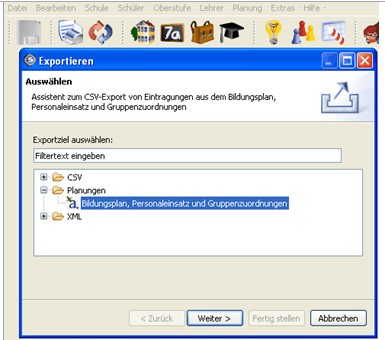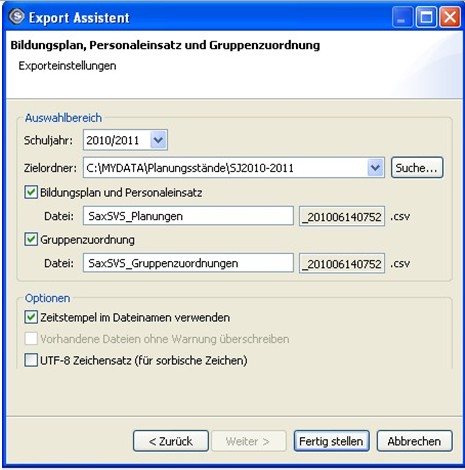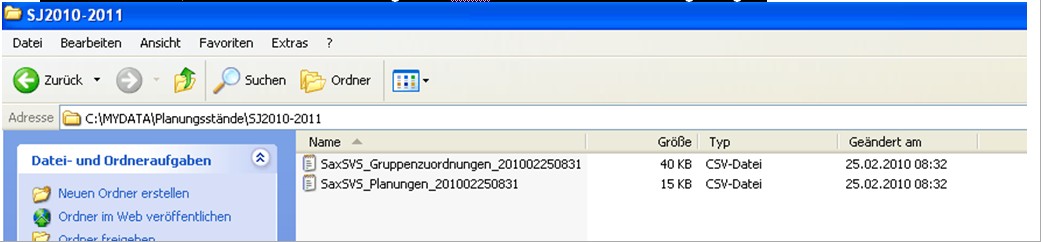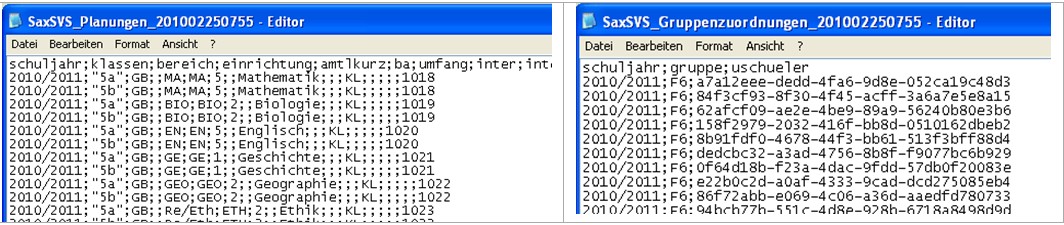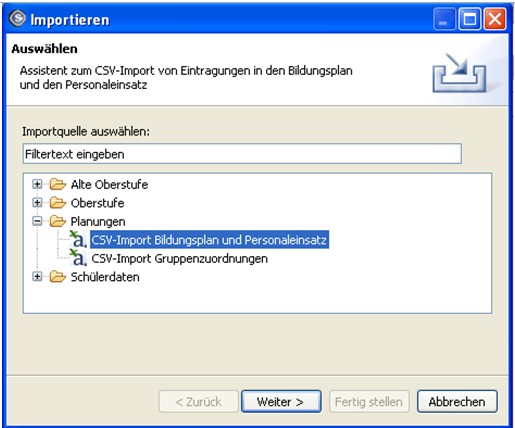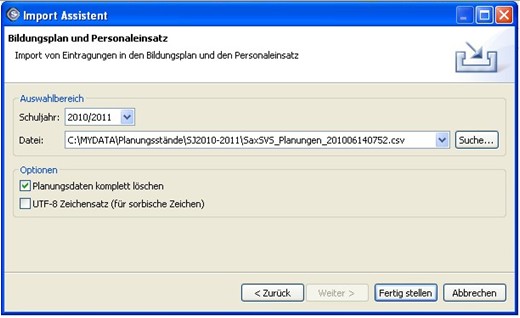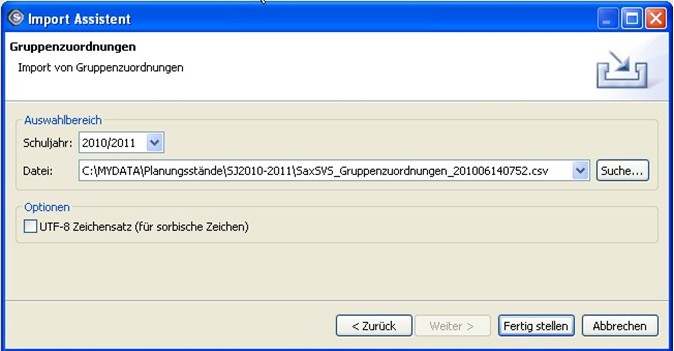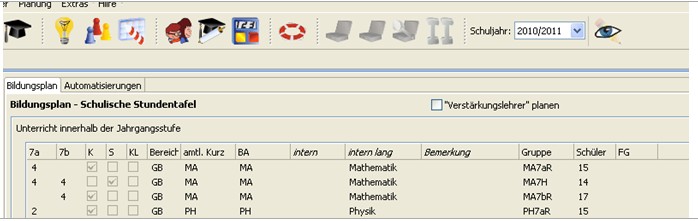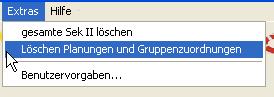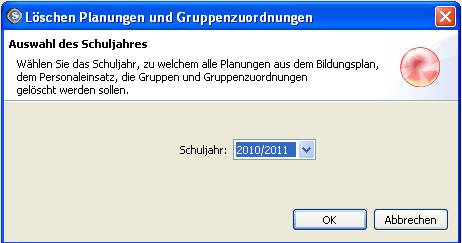Import-Export Planungen
modified 2025-11-28; 05:41:20
Import / Export Planungen
Grundsätze
Die Funktionen "Import / Export Planungen" haben das Ziel,
- Stände von Planungen abzuspeichern,
- Stände von Planungen mit ggf. auch kommerziellen Werkzeugen bearbeiten zu können,
- Stände von Planungen zurückzuspeichern.
Die Funktionen "Import / Export Planungen" sind ein mächtiges Werkzeug, welches mit äußerster Sorgfalt genutzt werden sollte. Es ist damit zum Beispiel auch möglich, alle Planungen unwiederbringlich zu löschen.
Nicht einbezogen ist die Klassenbildung, d.h. die Klassen müssen selbst gebildet werden. Die Zahl der Klassen darf zwischen Exporten und Importen nicht verändert worden sein.
- Ändern Sie Kürzel von Lehrkräften und Gruppennamen vor dem Exportieren auf den gewünschten Wert.
- Importe von Gruppenzuordnungen bei veränderten Gruppennamen werden vom Programm abgelehnt. Sie können die Gruppennamen bzw. Lehrerkürzel aber per Hand in der csv-Datei mit ändern und so den Export wieder ermöglichen.
- Wenn Sie zum Import von kommerziellen Programmen veränderte Dateien nutzen, so müssen diese dem unter den Punkten 8.3.1 und 8.3.2 beschriebenen Aufbau entsprechen! GGF sollten Sie mit dem Support ihres Anbieters Kontakt aufnehmen und die Kompatibilität erfragen.
Sicherheitsvorkehrungen
(1) Schaffen Sie Ordnung!
- Legen Sie mit dem Export die Planungsstände an einem festen Ort ab.
- Legen Sie für die Schuljahre eigene Ordner an, z.B. : " D:\Planungsstände\SJ2010-2011"
- Informieren Sie eine zweite Person, z.B. Ihren Schulleiter / Stellvertreter über den Ort der Dateiablage.
- Vereinbaren Sie innerhalb der Schule Dateinamen für die Planungsstände. Das Änderungsdatum des Systems ist kein aussagekräftiges Merkmal für die Version.
Bringen Sie den Stand und ggf. das Kürzel des Nutzers im Dateinamen unter, z.B.: "Planung-2010-02-26a-BEI.csv" oder nutzen Sie das Angebot des Zeitstempels beim Export.
(3) Achten Sie darauf, dass Sie für die Exporte das zu sichernde Schuljahr auswählen. Sollte fälschlicher Weise das falsche Schuljahr ausgewählt werden, so wird der gewünschte Planungsstand nicht gesichert und fehlt beim Import!
(4) Exportieren Sie zur Sicherheit vor Beginn wie in Punkt 8.3 das aktuelle und das künftige Schuljahr!! Damit sind Sie bei versehentlichem Löschen des falschen Schuljahres in der Lage die Daten zurückzuspielen.
(5) Wenn Sie einen Fehler beim Löschen oder Importieren bemerkt haben, der große Teile ihrer Daten gelöscht oder verändert hat, dann Ruhe bewahren, keine weiteren Schritte im Programm tun, danach ihren Multiplikator oder den Support um Hilfe bitten.
Export von Planungen
Mit der Funktion "Export von Planungen" werden zwei csv-Dateien geschrieben, welche eines Schuljahres und aller Klassen (nicht GYM Sek II !) enthalten:
Inhalte der Datei mit dem Bildungsplan und dem Lehrkräfteeinsatz
| Inhalt | Tabellenkopf | Musterinhalt | Musterinhalt |
|---|---|---|---|
| Schuljahr | schuljahr | 2009/2010 | 2009/2010 |
| BetroffeneKlassen | klassen | "05a" | "05c" "06b" |
| Bereich | bereich | GB | GB |
| Kooperationsschule | einrichtung | ||
| amtl.kurz | amtlkurz | MA | Re/Eth |
| BA | ba | MA | Re/k |
| Umfang | umfang | 5 | 6 |
| intern | inter | ||
| intern lang | internlang | ||
| Bemerkung | bemerkung | ||
| Gruppenname | gruppe | RelKat_5 | |
| Gruppentyp | gruppetyp | KL | S |
| Fallgruppe | fallgruppe | ||
| Personalkürzel | personal | Mei | Han |
| Bereich Verstärkung | vbereich | ||
| Umfang Verstärkung | vumfang | ||
| Kürzel Verstärkungslehrer | vpersonal | ||
| Gruppierungskennzeichen für Importe | gruppierung | 1010 | 1011 |
Inhalte der Datei mit der Gruppenzuordnung
| Inhalt | Tabellenkopf | Musterinhalt | Musterinhalt |
|---|---|---|---|
| Schuljahr | schuljahr | 2009/2010 | 2009/2010 |
| Gruppenname | gruppe | RelKat_5 | RelKat_5 |
| UUID-Schüler | uschueler | 6e6fe717-4cc8-4786-8726-b6b743765af4 | 6e6fe717-4cc8-4786-8726-b6b743765af4v |
Schrittfolge für Exporte
![]() Es werden die beiden csv-Dateien mit den oben beschriebenen Inhalten erstellt. Der Vorgang kann mehrere Minuten dauern, während der Erstellung wird eine Fortschrittsbalken angezeigt.
Es werden die beiden csv-Dateien mit den oben beschriebenen Inhalten erstellt. Der Vorgang kann mehrere Minuten dauern, während der Erstellung wird eine Fortschrittsbalken angezeigt.
Import von Planungen
Mit der Funktion "Import von Planungen" können csv-Dateien mit Planungen und Gruppenzuordnungen jeweils für ein Schuljahr eingelesen werden.
Schrittfolge für Importe Bildungsplan und Personaleinsatz
Schrittfolge für Importe Gruppenzuordnung
![]() Menü Datei, Punkt "Importieren " aufrufen
Menü Datei, Punkt "Importieren " aufrufen
![]() unter Punkt "Planungen", den Punkt "Gruppenzuordnung " wählen und "Weiter" wählen
unter Punkt "Planungen", den Punkt "Gruppenzuordnung " wählen und "Weiter" wählen
![]() Es erscheint der Import Assistent.
Es erscheint der Import Assistent.
![]() Achtung! Zuerst das Schuljahr auswählen, welches importiert werden soll. Ein Fehler bei dieser Auswahl hat zur Folge dass die Gruppenzuordnung für dieses Schuljahr weg ist! (siehe Punkt 8.2).
Achtung! Zuerst das Schuljahr auswählen, welches importiert werden soll. Ein Fehler bei dieser Auswahl hat zur Folge dass die Gruppenzuordnung für dieses Schuljahr weg ist! (siehe Punkt 8.2).
![]() Quelldatei wählen (siehe auch hier Punkt 8.2), Achtung es muss eine Datei mit Gruppenzuordnungen sein!
Quelldatei wählen (siehe auch hier Punkt 8.2), Achtung es muss eine Datei mit Gruppenzuordnungen sein!
![]() Die Quelldatei wird vom Programm auf Kompatibilität geprüft, dieser Vorgang kann mehrere Minuten dauern.
Die Quelldatei wird vom Programm auf Kompatibilität geprüft, dieser Vorgang kann mehrere Minuten dauern.
![]() Jetzt ist Zeit, noch mal das Schuljahr zu vergleichen!
Jetzt ist Zeit, noch mal das Schuljahr zu vergleichen!
![]() Schalter "Fertig stellen" wählen
Schalter "Fertig stellen" wählen
![]() Die Gruppenzuordnungen wurden importiert.
Die Gruppenzuordnungen wurden importiert.
Löschen von Planungen
Das Löschen von kompletten Planungen löscht alle Planungen für ein Schuljahr, also jeweils die Bildungspläne, die Gruppenzuordnung und den Personaleinsatz, dies kann sinnvoll sein, wenn ein alter Stand importiert werden soll oder eine Planungsvariante komplett verworfen werden soll.